Tento článek byl vytvořen za použití strojového překladu.
Opakující se výnosová funkce
Pokud se pohybujete v odvětví zaměřeném na opakované fakturace nebo předplatné, funkce Opakující se příjmy vám může pomoci sledovat a předpovídat vaše výdělky v průběhu času, i poté, co je obchod vyhrán.
Tato funkce je rozdělena do dvou částí: zobrazení detailu obchodu a funkce přehledového reportování.
-
Zobrazení detailu obchodu
Nastavte a spravujte své specifické předplatné nebo platební plány v rámci jednotlivých obchodů. -
Přehledový report
Sledujte celkové výdělky a ztráty z opakovaných příjmů v průběhu času pomocí pokročilého reportování.
Nastavení opakujících se příjmů pro vaše obchody
V panelu Příjmy v detailním zobrazení obchodu můžete nastavit předplatné nebo harmonogram plateb.
Předplatné odráží konzistentní platební plán a harmonogram plateb lze přizpůsobit pro flexibilnější platební plán.
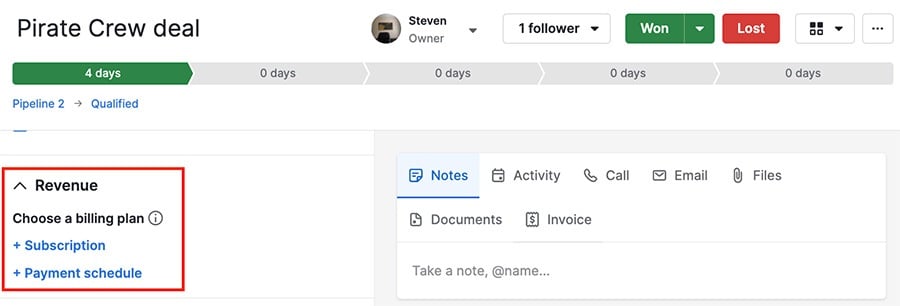
Předplatné
Předplatné je pro obchody, kde platby probíhají pravidelně.
Pokud chcete vytvořit jedno, přejděte na panel Příjmy v detailním zobrazení obchodu a klikněte na “+ Předplatné”, poté vyplňte následující informace:
- Opakující se částka – Hodnota každé opakující se platby
- Popis – Krátké vysvětlení vašeho předplatného
- Počet plateb (možnost nastavit jako nekonečné platby) – Celkový počet platebních cyklů
- Interval – Doba mezi jednotlivými cykly
- Začátek – Datum začátku předplatného
Můžete také nastavit jednorázové platby k vašemu předplatnému, jako jsou poplatky za zřízení nebo začátek, pod “Další platby.”
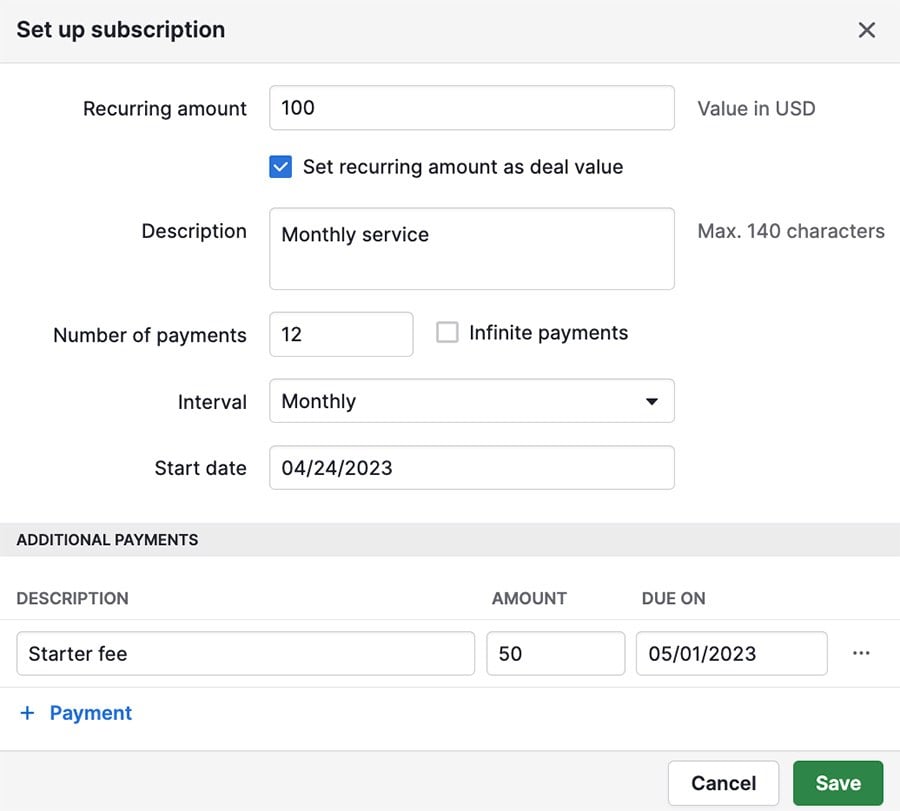
Když kliknete na “Uložit”, objeví se plán předplatného jako aktivní v panelu příjmů obchodu.
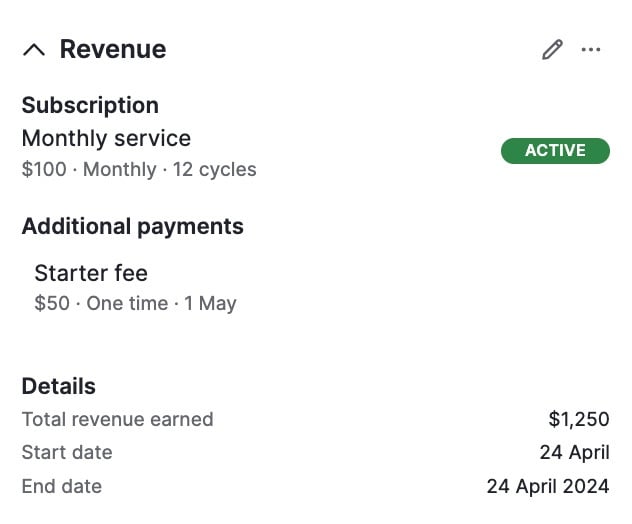
Harmonogram plateb
Pokud vaše obchodní transakce vyžaduje platbý plán, který není na pevném cyklu nebo částce za platbu, můžete nastavit Harmonogram plateb místo předplatného. To vám poskytuje větší flexibilitu při přizpůsobování platebního plánu vašeho obchodu.
Klikněte na “+ Harmonogram plateb,” a poté vyplňte následující informace:
- Celková částka – Celková hodnota platby
- Počet plateb – Celkový počet plateb
- Interval – Doba mezi jednotlivými cykly
- Začátek – Datum začátku harmonogramu plateb
Jednotlivé platby se automaticky vyplní, ale můžete aktualizovat popis, částku a termín splatnosti pro každou z nich.
Můžete také odstranit naplánovanou platbu kliknutím na “...” vpravo.
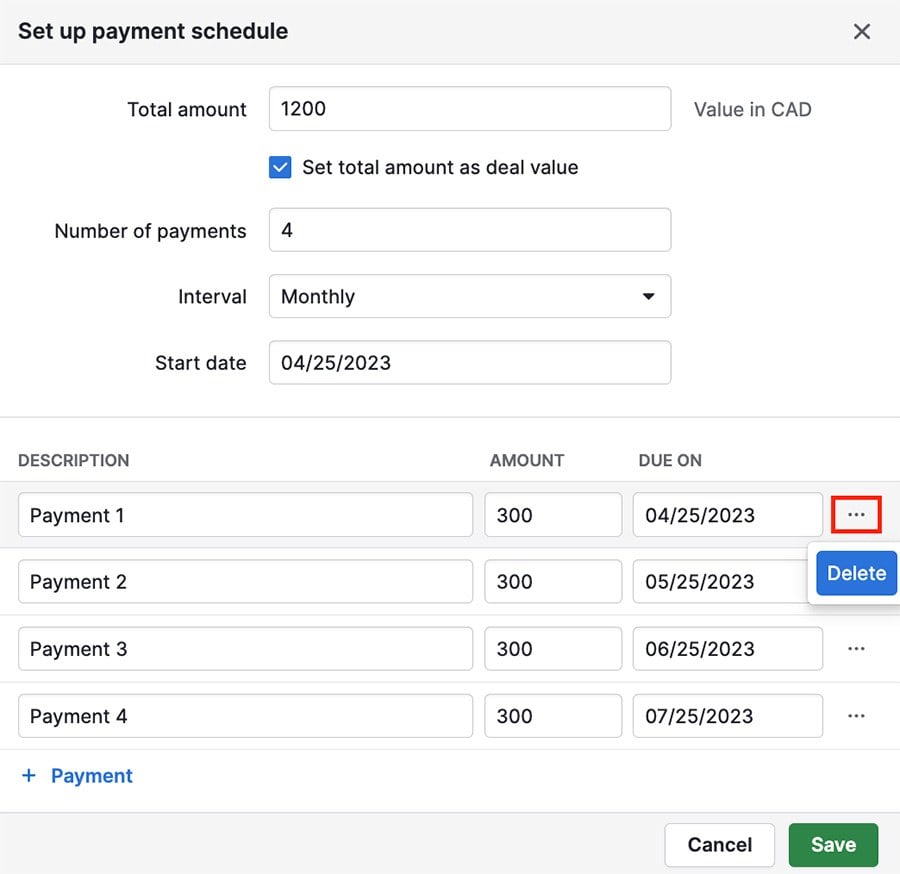
Stejně jako předplatné se harmonogram plateb objeví v panelu Příjmy detailního zobrazení vašeho obchodu po uložení.
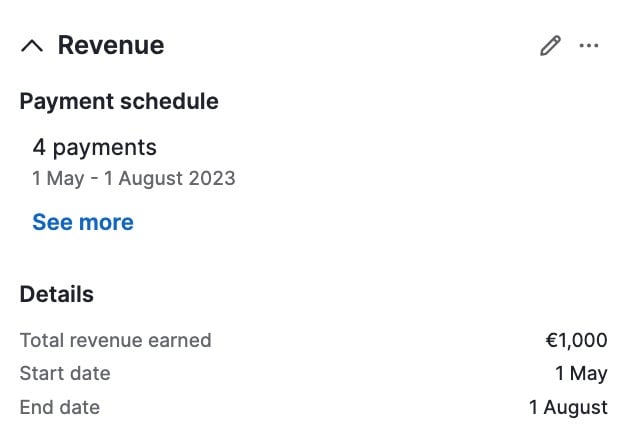
Aktualizace nebo odstranění vašeho platebního plánu
Úprava předplatného
Klikněte na ikony tužky v panelu příjmů aktivního předplatného k úpravě změny efektivní od dne , opakované částky, popisu, a dalších platebních informací vašeho platebního plánu.
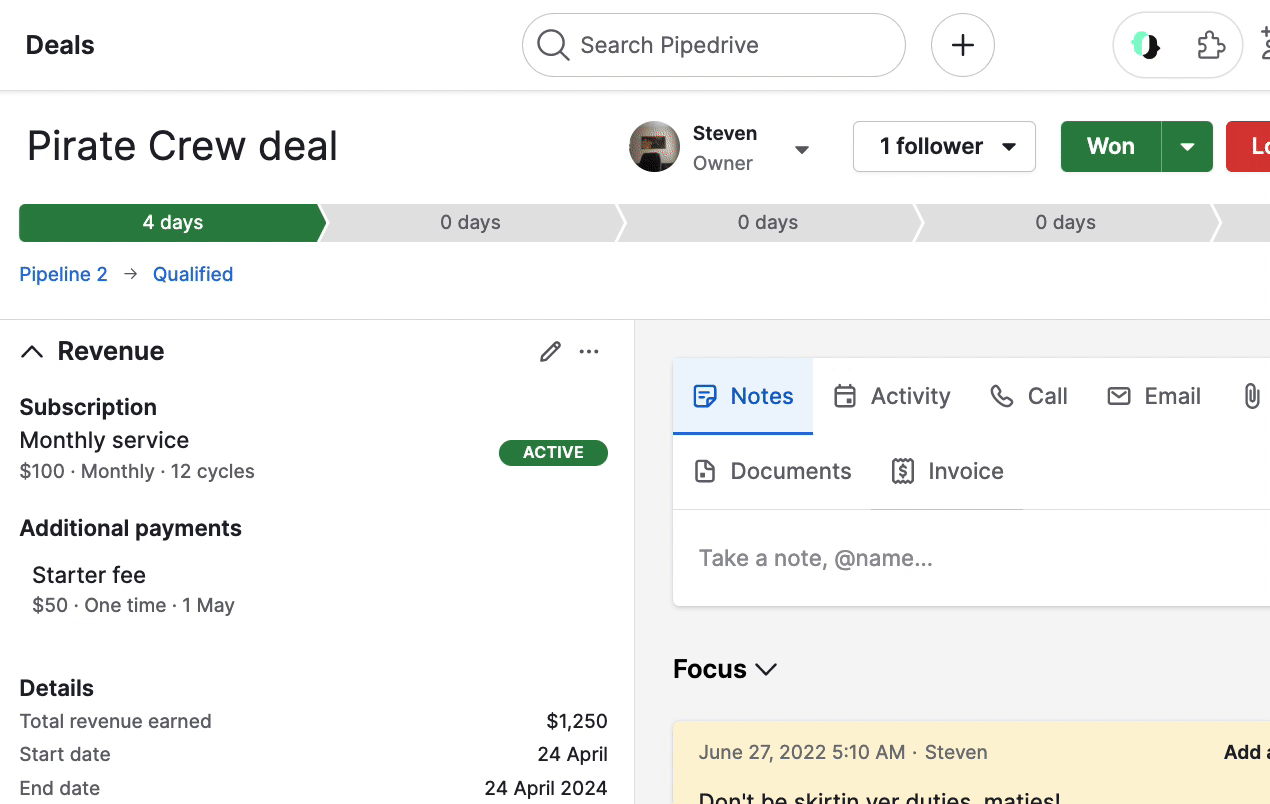
Zrušení nebo odstranění předplatného
Chcete-li zrušit předplatné, klikněte na "..." pod panelem s vašimi příjmy a vyberte "Zrušit předplatné", poté zadejte datum zrušení před potvrzením.
Po zrušení se předplatné stále zobrazí v panelu Příjmy:
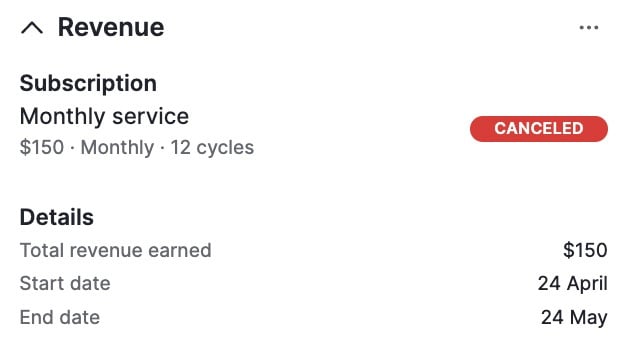
Pokud nechcete, aby zrušené předplatné dále tam bylo zobrazeno, můžete kliknout na "..." a vybrat "Odstranit předplatné."
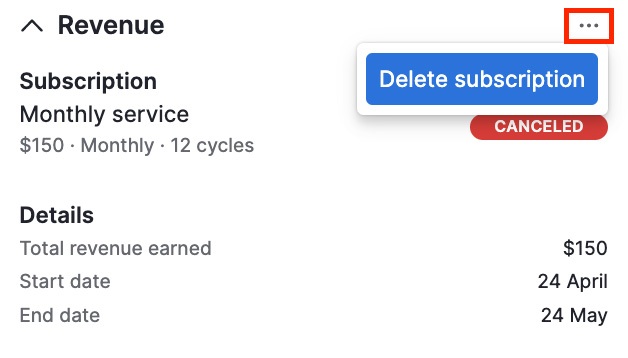
Úprava platebního kalendáře
Pokud kliknete na ikonu tužky v panelu příjmů s platebním kalendářem, můžete upravit popis, částku a datum splatnosti jakékoli plánované platby.
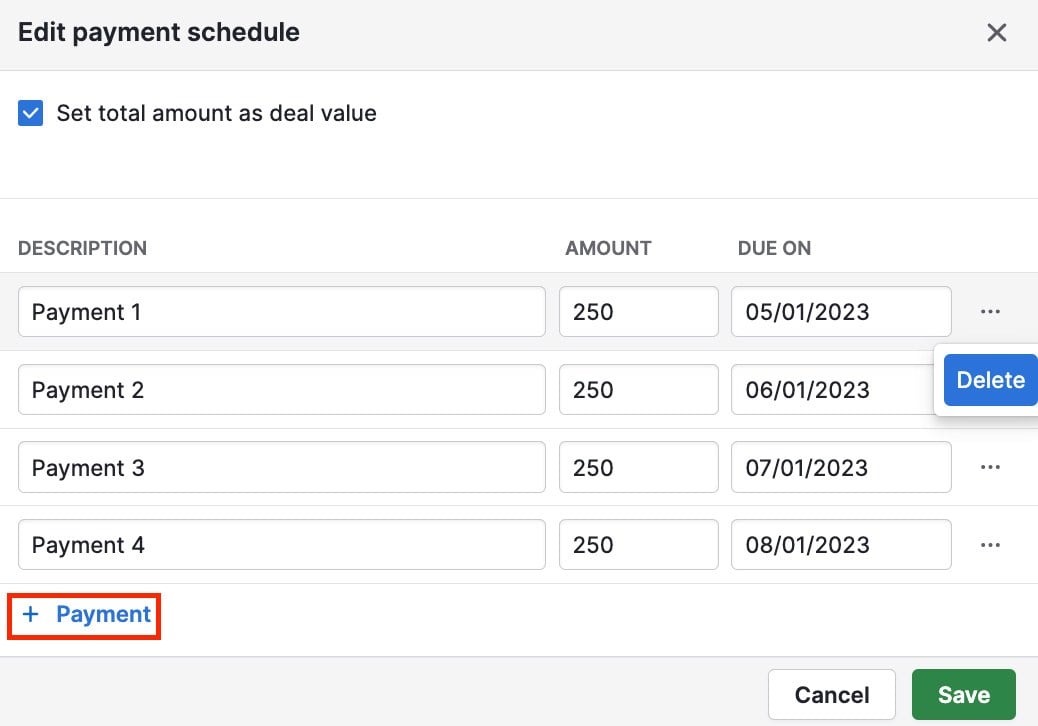
Můžete také kliknout na "+ Platba" k naplánování dalších plateb, nebo na "..." k odstranění existující platby.
Odstranění platebního kalendáře
Chcete-li odstranit platební kalendář, klikněte na "..." pod panelem s vašimi příjmy a vyberte "Odstranit platební kalendář."
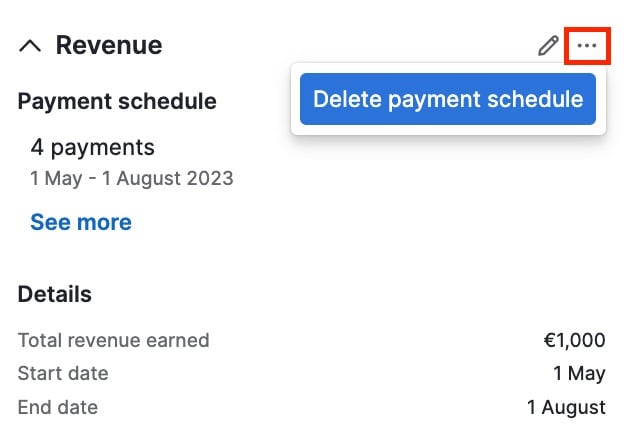
Schování panelu příjmů z vašeho detailního pohledu
Chcete-li schovat panel příjmů ve vašem detailním pohledu na obchod, klikněte na "..." v pravém horním rohu stránky a vyberte "Správa částí postranního panelu."
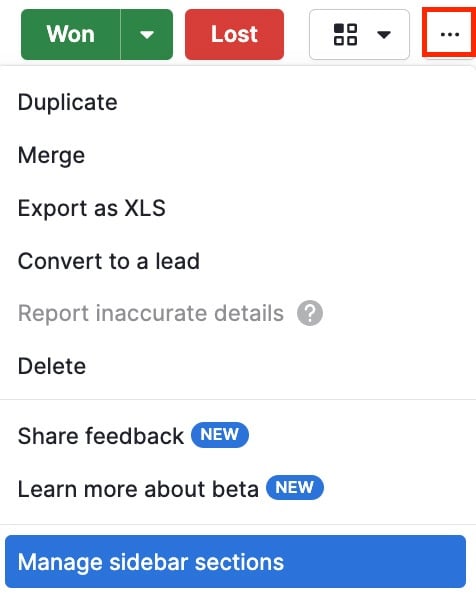
Odtud můžete odznačit panel Příjmy v možnostech a kliknout na "Hotovo."
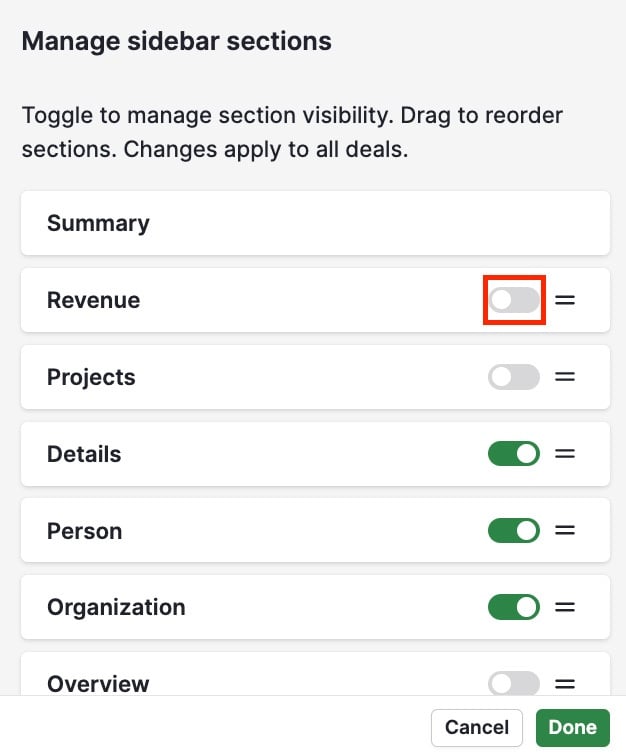
Tímto způsobem schováte panel příjmů na stránkách s detaily obchodu, aniž by to ovlivnilo vaše zprávy o opakovaných příjmech Insights.
Zobrazení zpráv o příjmech ze subscripcí v části Insights
Sledujte své předplatné pomocí zpráv o příjmech s opakujícím se typem v části Insights.
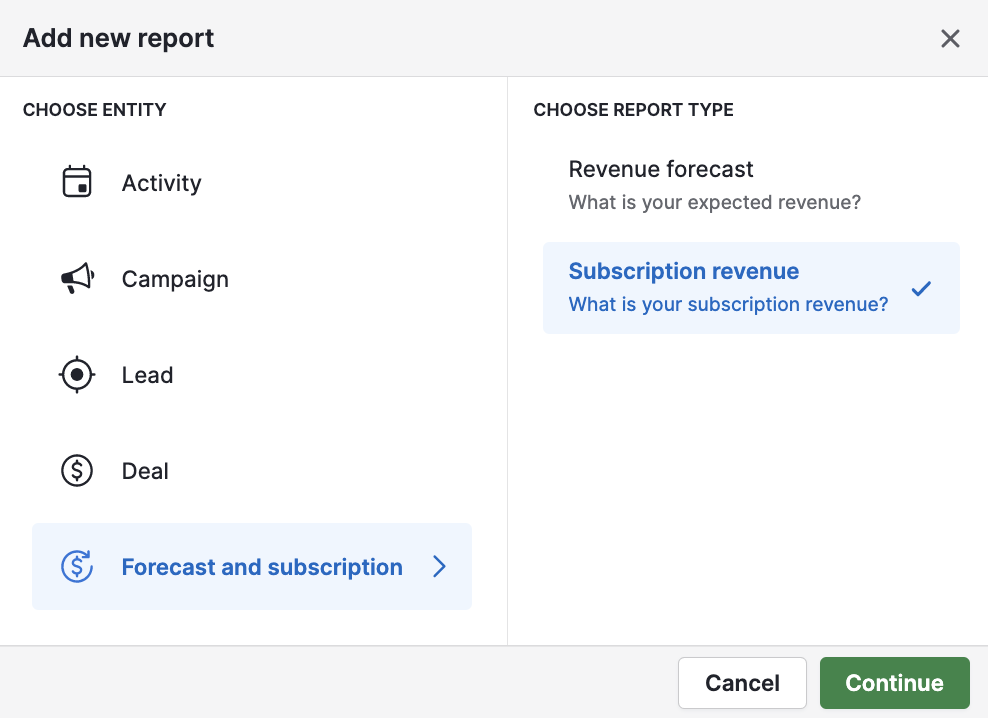
Dozvíte se, jak vytvořit zprávy o příjmech ze subscripcí v tomto článku.
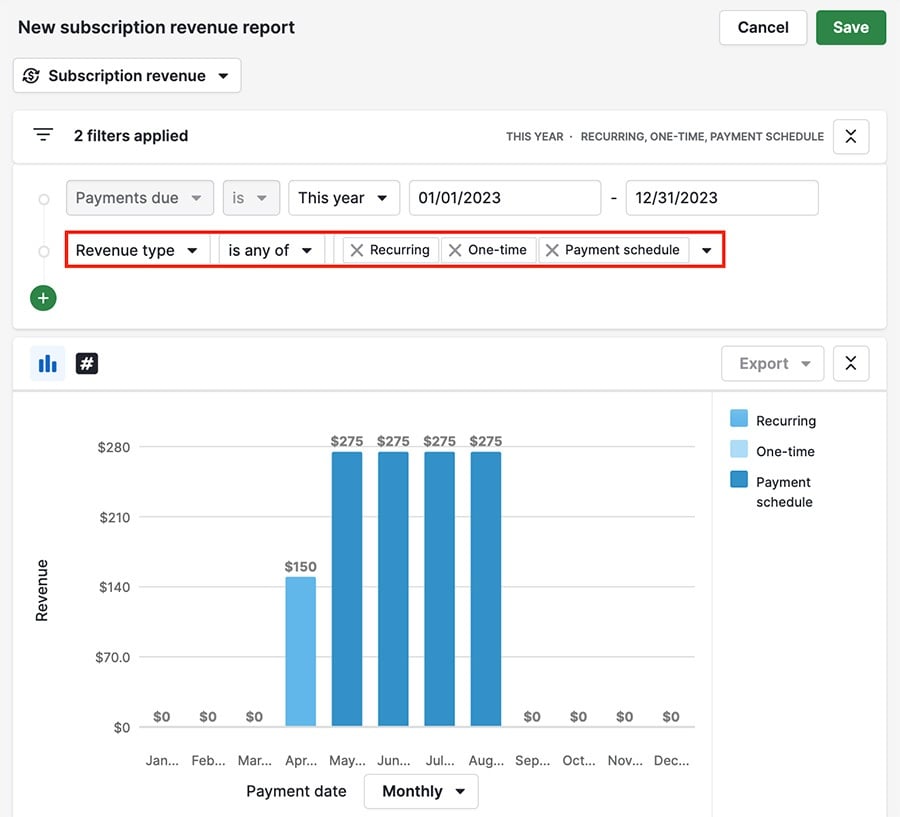
Jakmile jste vytvořili zprávu o příjmech ze subscripcí, přidejte ji do svého dashboardu nebo ji sdílejte se svým týmem.
Byl tento článek užitečný?
Ano
Ne